Azure Data Lake Storage Gen1
Nota
Il 29 febbraio 2024 Azure Data Lake Archiviazione Gen1 verrà ritirato. Per altre informazioni, vedere l'annuncio ufficiale. Se si usa Azure Data Lake Archiviazione Gen1, assicurarsi di eseguire la migrazione ad Azure Data Lake Archiviazione Gen2 prima di tale data. Per informazioni su come, vedere Eseguire la migrazione di Azure Data Lake Archiviazione da Gen1 a Gen2.
A meno che non si abbia già un account Azure Data Lake Archiviazione Gen1, non è possibile crearne di nuovi.
Riepilogo
| Articolo | Descrizione |
|---|---|
| Stato di rilascio | Disponibilità generale |
| Prodotti | ExcelPower BI (modelli semantici) Analysis Services |
| Tipi di autenticazione supportati | Account dell'organizzazione |
| Documentazione di riferimento sulle funzioni | AzureStorage.DataLake AzureStorage.DataLakeContents |
Nota
Alcune funzionalità possono essere presenti in un prodotto, ma non altre a causa di pianificazioni di distribuzione e funzionalità specifiche dell'host.
Prerequisiti
Una sottoscrizione di Azure. Vedere Ottenere una versione di valutazione gratuita di Azure.
Un account Azure Data Lake Storage Gen1. Seguire le istruzioni fornite in Introduzione ad Azure Data Lake Storage Gen1 con il portale di Azure. Questo articolo presuppone che sia già stato creato un account Data Lake Archiviazione Gen1 denominato myadlsg1 e che sia stato caricato un file di dati di esempio (Drivers.txt). Il file di esempio può essere scaricato dal repository Git di Azure Data Lake.
Capacità supportate
- Import
- Opzioni avanzate
- Dimensioni pagina in byte
Connessione ad Azure Data Lake Archiviazione Gen1
Selezionare l'opzione Azure Data Lake Archiviazione Gen1 nella selezione Recupera dati e quindi selezionare Connessione. Altre informazioni: Dove ottenere i dati
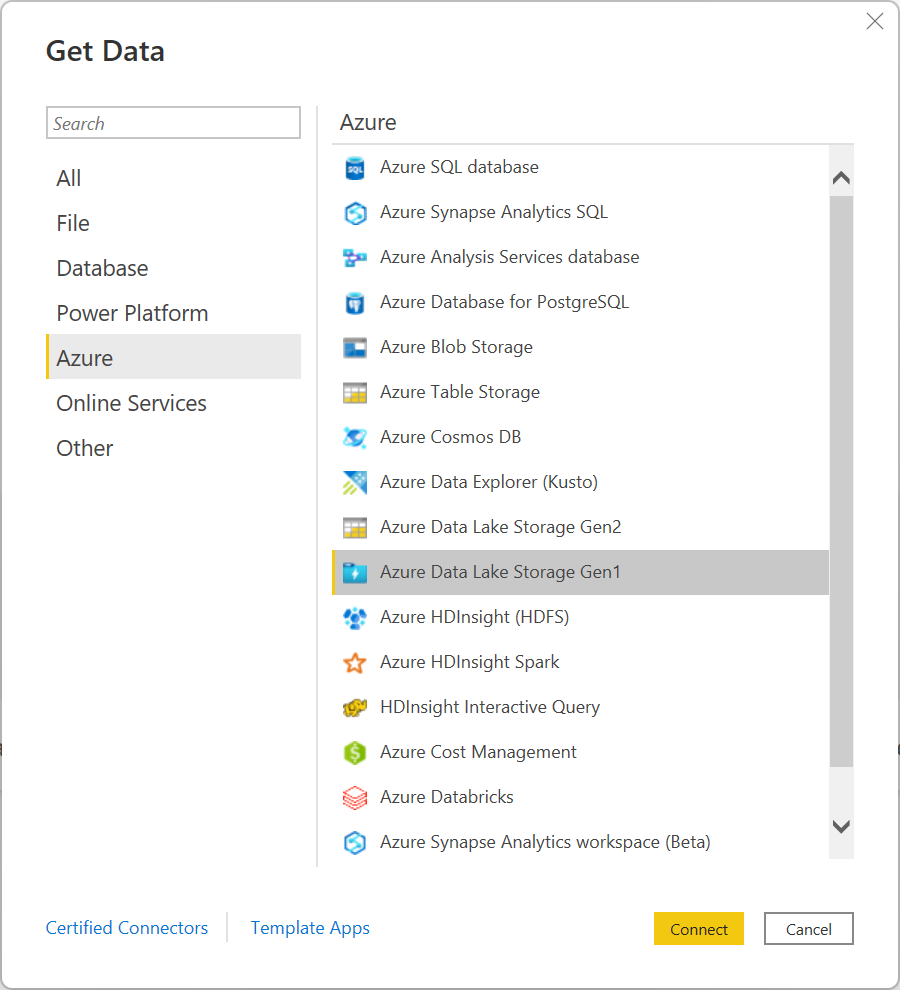
Nella finestra di dialogo Azure Data Lake Store specificare l'URL dell'account Data Lake Archiviazione Gen1. Facoltativamente, immettere un valore in Dimensioni pagina in Byte. Selezionare OK.
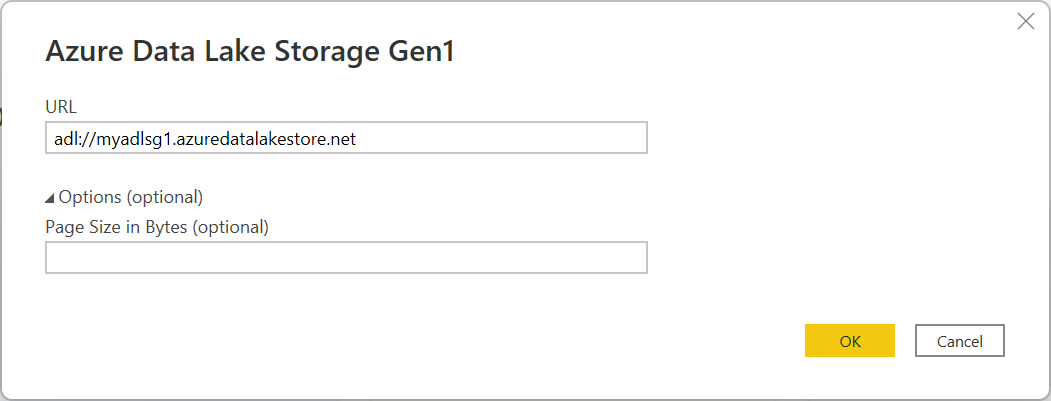
Se è la prima volta che ci si connette a questo database, selezionare Accedi per accedere all'account Azure Data Lake Archiviazione Gen1. Si verrà reindirizzati alla pagina di accesso dell'organizzazione. Seguire le istruzioni per accedere all'account.
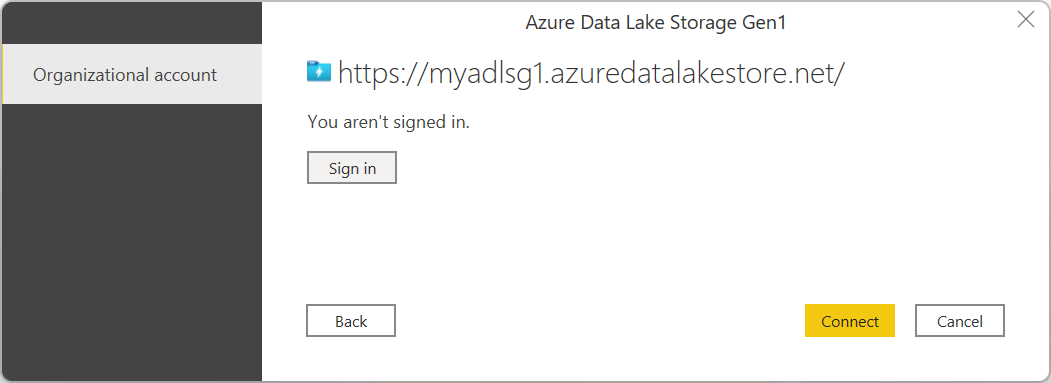
Una volta effettuato l'accesso, selezionare Connetti.
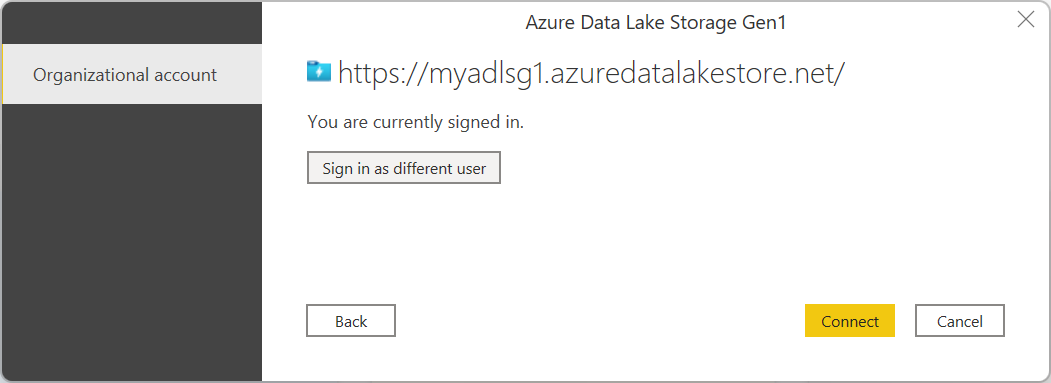
La finestra di dialogo Strumento di navigazione mostra il file caricato nell'account Azure Data Lake Archiviazione Gen1. Verificare le informazioni e quindi selezionare Trasforma dati per trasformare i dati in Power Query o Caricare per caricare i dati in Power BI Desktop.
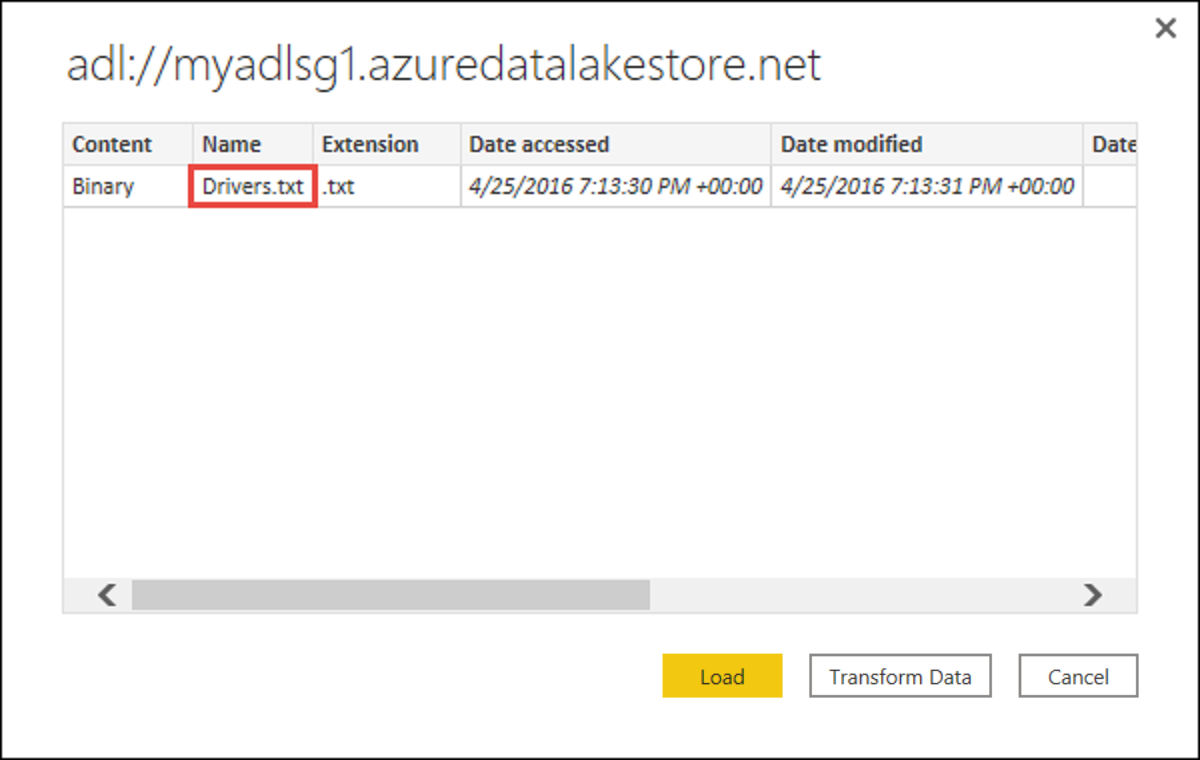
Connessione con opzioni avanzate
Power Query offre un'opzione avanzata che è possibile aggiungere alla query, se necessario.
| Opzione Avanzate | Descrizione |
|---|---|
| Dimensioni pagina in byte | Usato per suddividere file di grandi dimensioni in parti più piccole. Le dimensioni predefinite della pagina sono 4 MB. |
Vedi anche
Commenti e suggerimenti
Presto disponibile: Nel corso del 2024 verranno gradualmente disattivati i problemi di GitHub come meccanismo di feedback per il contenuto e ciò verrà sostituito con un nuovo sistema di feedback. Per altre informazioni, vedere https://aka.ms/ContentUserFeedback.
Invia e visualizza il feedback per